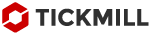Question: ¿Cómo empezar a utilizar el servicio VPS de MetaQuotes? ¿Cuáles son las normas y condiciones?
Table of Contents
- Qué es MetaTrader VPS (y por qué es diferente)
- Lo que necesita antes de empezar
- Precios de un vistazo
- La forma más rápida de alquilar desde dentro de MT4/MT5
- Migrar su entorno de trading (el paso crucial)
- ¿Qué se ejecuta realmente en el VPS?
- Dónde verificar que funciona
- Cómo actualizar, pausar, mover o reiniciar
- Limitaciones que debes tener en cuenta en el diseño
- Lista de verificación para una implementación limpia (copiar/pegar)
- Consejos prácticos que ahorran tiempo (y errores)
- Preguntas frecuentes «cómo lo hago...»
- Poniendo todo junto
Qué es MetaTrader VPS (y por qué es diferente)
Lo que necesita antes de empezar
- Un terminal MT4 o MT5 activo/listo para iniciar sesión conectado a la cuenta de trading específica que desea alojar. (El VPS está vinculado a la cuenta desde la que se implementa).
- Una cuenta y credenciales de MQL5.community.
La plataforma utiliza esto para el alquiler, la facturación y el control. Inicie sesión en MetaTrader en Herramientas → Opciones → Comunidad.
Su configuración de EA/indicador/señal ejecutándose localmente y configurada exactamente como desea que se ejecute en el VPS; más adelante migrará este entorno al terminal virtual con un solo clic.
Invierta en Forex con Tickmill
Precios de un vistazo
MetaQuotes publica planes sencillos de prepago con una prueba gratuita de 24 horas y descuentos para plazos más largos. A día de hoy, los planes oficiales son los siguientes: 1 mes 15 $, 3 meses 13 $ al mes, 6 meses 10,83 $ al mes, 12 meses 10 $ al mes. Las suscripciones se pueden cancelar en las primeras 24 horas y se reembolsará el importe íntegro. La facturación para plazos de varios meses se cobra por adelantado para el período que elija.
La forma más rápida de alquilar desde MT4/MT5
- Conecte la cuenta de trading que desea alojar
- Debe seleccionarse en el Navegador.
- Abra el asistente de alojamiento
- En el Navegador, haga clic con el botón derecho del ratón en esa cuenta y seleccione Registrar un servidor virtual (o haga clic en el icono «Abrir alojamiento virtual MQL5» en la barra de herramientas). Esto iniciará el asistente de alojamiento.
- Elija el punto de acceso y el plan
- El asistente muestra los puntos de acceso cercanos (con valores de ping) y los planes de servicio. Elija la ubicación del servidor más cercana y el plazo de suscripción. Acepte las normas, pague a través del saldo de su cuenta MQL5 o del método de pago asociado y finalice.
Cuando finalice el alquiler, verá una línea VPS debajo de su cuenta en el Navegador (con un ID único). Eso confirma que su terminal virtual existe, pero aún no ejecuta nada hasta que migre su configuración.
Migrar su entorno de trading (el paso crucial)
MetaQuotes utiliza el término «migración» (o «sincronización») para referirse a la copia de su entorno local actual al VPS. Usted controla exactamente lo que se envía:
- Expertos: migra los EA/indicadores adjuntos a los gráficos, pero no las señales.
- Señal: migra solo la configuración de tu suscripción a señales.
- Completo: migra todo: EA/indicadores y señales.
Para hacerlo: haga clic con el botón derecho del ratón en la línea VPS debajo de su cuenta y seleccione Migrar (o Sincronizar), luego elija el modo adecuado. Observe los diarios del VPS para confirmar mensajes como «entorno sincronizado» y que los EA/Señales se han iniciado. Si más tarde cambia algo localmente (añade/elimina un EA, modifica las entradas, añade gráficos), migre de nuevo: la actualización actualiza la configuración de funcionamiento del terminal virtual.
Matiz importante para las configuraciones que solo utilizan indicadores: durante la migración, se ignoran los gráficos sin EA. Si necesita ejecutar un indicador personalizado sin la lógica de trading de un EA, adjunte un EA «plantilla» (Expert vacío) al gráfico para que el indicador se migre intencionadamente. El asistente MQL5 de MetaEditor puede generar un EA en blanco en segundos.
Invierta en Forex con Tickmill
¿Qué se ejecuta realmente en el VPS?
- La misma cuenta desde la que realizó la implementación.
- Los mismos gráficos con los EA/indicadores adjuntos y sus entradas actuales.
- Copia de señales si ha migrado ese modo.
- Configuración del terminal relevante para el funcionamiento (correo/FTP para el modo Señales según la documentación).
Ahora puede cerrar su MetaTrader local. La instancia VPS sigue funcionando las 24 horas del día, los 7 días de la semana, hasta que usted la detenga o finalice la suscripción.
Dónde verificar que funciona
- En Navegador → VPS → Diarios, lea el diario del VPS (y el registro de expertos) procedente de la instancia remota. Aquí es donde verá confirmaciones como el inicio/parada de EA, eventos de órdenes y cualquier error. Las normas mencionan explícitamente que los registros y la supervisión de la carga están disponibles a través del terminal del cliente.
- Las marcas de tiempo y los mensajes del diario son su fuente de verdad de que la migración se ha realizado correctamente y las estrategias se han lanzado en el VPS.
Invierta en Forex con Tickmill
Cómo actualizar, pausar, mover o reiniciar
- Cambiar la configuración del EA / añadir gráficos: realice los cambios localmente y, a continuación, vuelva a migrar para aplicar el nuevo estado. Si olvida migrar, el VPS seguirá ejecutando el estado anterior.
- Reiniciar la instancia del VPS: utilice el menú contextual del VPS en su cuenta (las opciones de reinicio/parada varían según la plataforma). Si la migración falla o los EA no se inician, reiniciar y volver a migrar es una solución limpia.
Las guías de la comunidad también muestran que cambiar la ubicación del servidor (Cambiar servidor) y volver a migrar puede resolver ciertos problemas.
Dejar de utilizarlo: finalice/deje que caduque la suscripción. El plazo de reembolso de la prueba gratuita de 24 horas se aplica a los nuevos alquileres; los plazos de varios meses se pagan por adelantado.
Limitaciones que debe tener en cuenta al diseñar
Invierta en Forex con Tickmill
Lista de verificación para una implementación limpia (copiar/pegar)
- Inicie sesión en MQL5.community dentro de MT4/MT5 (Herramientas → Opciones → Comunidad)
- La autenticación permite el alquiler, la facturación y el control.
- Conecte la cuenta de trading exacta que desea alojar
- El VPS está vinculado a la cuenta seleccionada.
- Prepare gráficos/EA/indicadores localmente; configure las entradas; compruebe que funcionan
- Lo que ve localmente es lo que migrará.
- Haga clic con el botón derecho en su cuenta → Registrar un servidor virtual; elija la ubicación con el ping más bajo y su plan; complete el pago
- El asistente le guía en la elección del servidor y la facturación.
- Haga clic con el botón derecho en VPS → Migrar (Expertos, Señal o Completo). Observe los registros del VPS para ver los mensajes «sincronizado/iniciado»
- Los registros confirman el éxito.
- Cierre su terminal local si lo desea; el VPS seguirá funcionando
- El tiempo de actividad es independiente de su PC.
- Para cualquier cambio posterior, edite localmente → migre de nuevo
- La migración es una actualización de un solo paso.
Consejos prácticos que ahorran tiempo (y errores)
- Elija el punto de acceso más cercano que le muestre el asistente. El asistente muestra automáticamente una lista de los nodos de alojamiento y su latencia con respecto a su bróker; al elegir el ping más bajo, el enrutamiento de las operaciones del EA será más rápido.
- Utilice una «plantilla EA» cuando implemente indicadores por separado. Dado que los gráficos sin EA se ignoran durante la migración, adjuntar un EA vacío garantiza que los paneles de control que solo contienen indicadores se transfieran al VPS según lo previsto.
- Confíe en los registros del VPS, no en el registro local, después de la migración. El terminal local puede estar cerrado; el único registro que importa es el remoto, que se encuentra en el nodo VPS del Navegador. Las reglas del servicio hacen referencia explícita al envío de registros del terminal/EA para su supervisión.
- Inicie sesión en MQL5 antes de alquilar y cuando «desaparezca el VPS». Si la entrada del VPS parece haber desaparecido después de reiniciar, es probable que haya cerrado sesión en MQL5. Inicie sesión en Herramientas → Opciones → Comunidad y el nodo VPS volverá a aparecer en su cuenta.
- Conozca el plazo de reembolso y el modelo de facturación. Los alquileres incluyen una prueba gratuita de 24 horas/reembolso. Los planes de varios meses se facturan por adelantado (por ejemplo, el plan de 3 meses se factura en un solo pago). Si está realizando pruebas, comience con el plazo más corto y luego amplíelo.
- Espere reglas estrictas, incluyendo «sin DLL». Si su EA depende de DLL, el VPS MQL5 lo bloqueará. Planee eliminar esa dependencia o utilice un enfoque de alojamiento diferente; la prohibición se establece en las Reglas y se aplica en la migración/tiempo de ejecución.
Invierta en Forex con Tickmill
Preguntas frecuentes sobre «cómo hacer…»
He cambiado una entrada EA localmente, pero el VPS no la ha detectado. ¿Por qué?
Porque los cambios solo surten efecto en el VPS después de la migración. Realice la edición localmente y, a continuación, vuelva a migrar. El diario del VPS mostrará los mensajes de sincronización y de inicio del EA con las nuevas entradas.
Mi indicador no se muestra en el VPS, aunque aparece en el gráfico localmente.
La migración ignora los gráficos sin EA. Adjunte un EA en blanco/plantilla a ese gráfico para que se incluya el indicador y, a continuación, vuelva a migrar.
¿Dónde puedo comprobar exactamente que los EA se están ejecutando en el VPS?
Abra Navegador → VPS → Diarios. Busque las líneas que indican que el terminal se ha iniciado, los gráficos se han cargado, los EA se han inicializado y los eventos Expert/Signal. El servicio proporciona registros del terminal y del EA para verificarlo.
He alquilado, apagado mi PC y ahora no veo el VPS en mi cuenta.
Probablemente no haya iniciado sesión en su cuenta MQL5 en la plataforma. Inicie sesión en Herramientas → Opciones → Comunidad y el nodo VPS volverá a aparecer bajo su número de cuenta.
La migración ha fallado, ¿qué hago ahora?
Reinicie la instancia del VPS y vuelva a realizar la migración. Si el problema persiste, cambie el servidor de alojamiento (hay una opción «Cambiar servidor» en la página de administración del VPS), reinicie MetaTrader, confirme que el nuevo ID del VPS aparece en su cuenta y vuelva a realizar la migración.
¿Puedo ejecutar varias cuentas de trading en una sola instancia MQL5 VPS?
No. El terminal virtual está vinculado a una sola cuenta de trading. Si necesita varias cuentas que funcionen las 24 horas del día, los 7 días de la semana, alquile instancias VPS separadas y migre cada una de ellas individualmente.
¿Puedo conectarme por RDP al VPS para copiar archivos o hacer clic en botones?
No. No se trata de un VPS Windows de uso general. Lo controlas a través de MetaTrader y el proceso de migración; los registros/métricas aparecen en tu terminal de cliente.
¿Las suscripciones a señales se migran automáticamente?
Solo se migran si seleccionas Señal o Completo durante la migración. Si eliges Expertos, la configuración de señales no se transfiere. Elige el modo que se adapte a tu caso de uso.
Poniéndolo todo junto
Iniciar el VPS de MetaQuotes es sencillo porque está integrado en MT4/MT5:
- Inicie sesión en MQL5 dentro de la plataforma,
- Registra un servidor virtual desde tu cuenta en Navigator.
- Elige el nodo de alojamiento y el plan más cercanos.
- Migra tu entorno (Expertos / Señal / Completo).
- Confirma la operación en los registros del VPS.
- A continuación, cierre su PC: su pila de operaciones seguirá activa.
Ese es todo el proceso desde cero hasta la ejecución 24/7, con precios, límites y controles oficiales incluidos. Si recuerda un principio, que sea este: los cambios locales no afectan al VPS hasta que se migra. Cree su flujo de trabajo en torno a ese único paso y el servicio se encargará del resto.
- Close